1、首先 打开 开始 点击控制面板 如下图
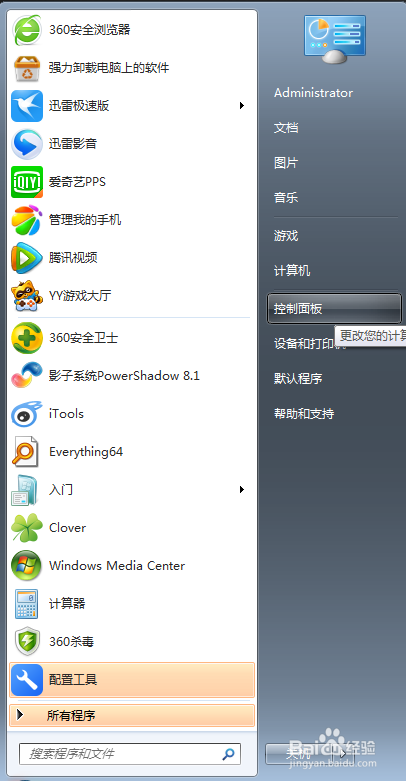
2、点击控制面板后 在查看方式中选择 类别 如下图
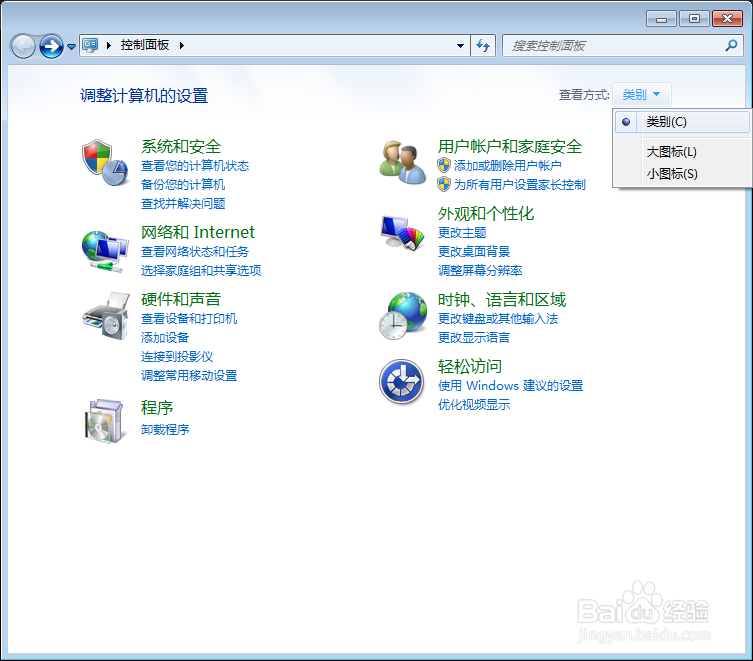
3、点击用户账户和家庭安全如下图

4、然后点击用户账户 如下图

5、然后点击为您的账户创建密码 如下图

6、输入密码后点击创建密码 如下图

7、创建完成后在上面点击 用户账户和家庭安全 如下图

8、选择家长控制如下图

9、点击创建新用户账户 如下图
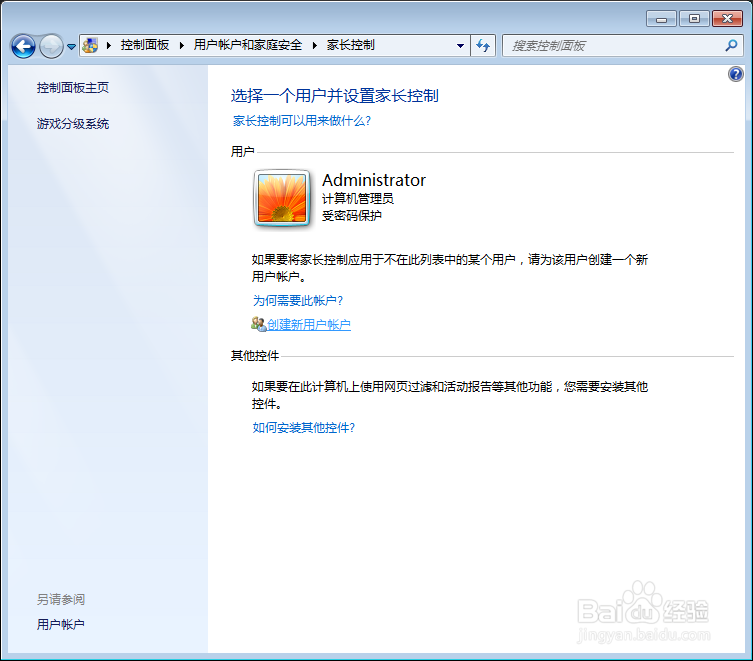
10、输入新账户名 点击创建账户 如下图

11、完成后出现以下界面 点击刚才创建的用户456 如下图

12、在选项中选择 启用,应用当前设置 如下图

13、点击时间限制 游戏 允许和阻止特定程序 进行编辑 如下图
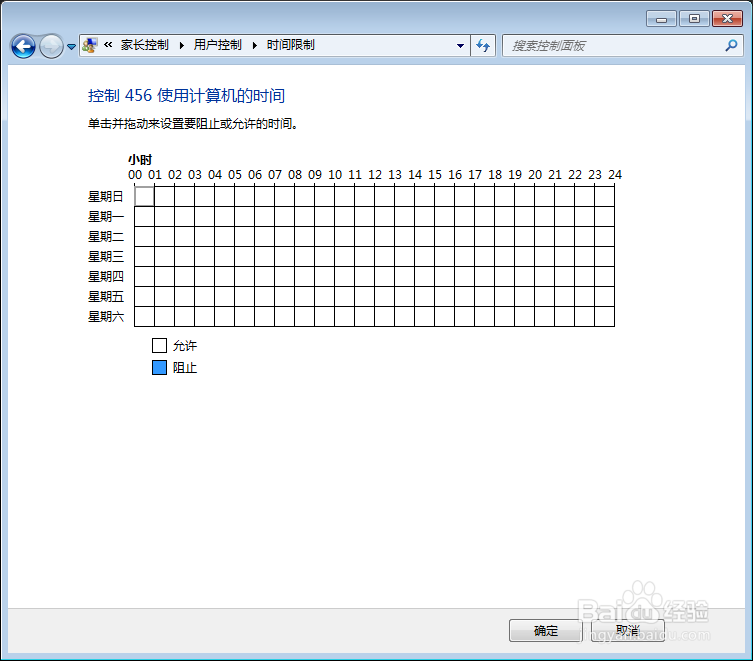
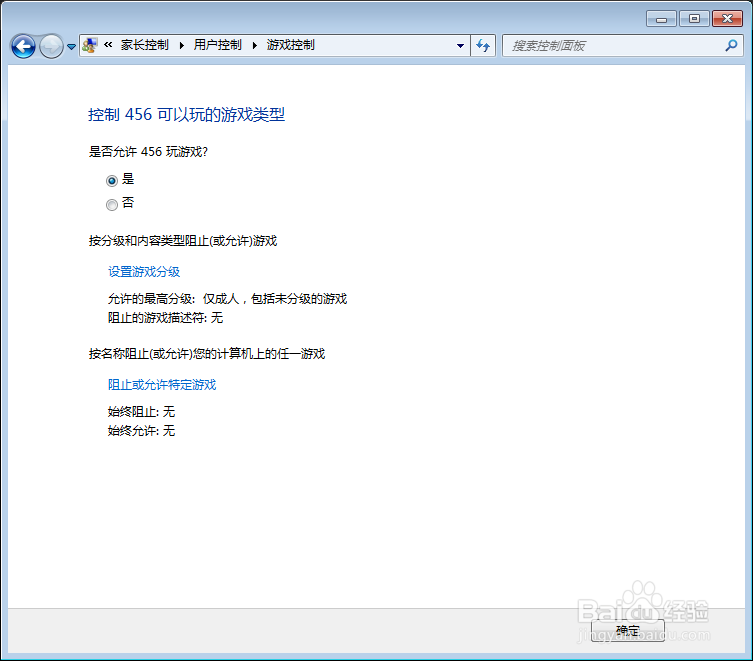

14、完成后点击确定即可
